「仕事もプライベートも、やることが多すぎる!」
「気をつけていても、うっかり忘れてしまう……」
「やるべきタスクをきちんと整理したい!」
学生、社会人、主婦問わず、日々「やるべきこと」に追われる人は多いと思います。そんな人に役立つのが、ToDoリスト(やることリスト)です。
本記事では、そんなToDoリストを0から作るコツや活用方法、ToDoリストづくりに便利なすすめスマホアプリを紹介します。


0から「ToDoリスト」を作るコツとおすすめ便利アプリ7選 "やること"管理術解説
最終更新日:2023年11月24日
【更新情報】
・2023年11月24日:ToDoリストの例・イメージを追加しました
・2023年11月24日:おすすめアプリに「Lifebear」を追加しました
ToDoリスト(やることリスト)とは
「ToDo」とは「やるべきこと」という意味です。「ToDoリスト」はその名の通り、やるべきことを一覧にしたものを指します。
タスクを洗い出したり、優先順位をつけて整理したり、抜け漏れを防止することが目的です。
リストアップの方法は大きく2つ。ノートやメモ、手帳などの紙を使う方法と、スマートフォンやパソコンなどのデジタルツールを使う方法です。
どちらも基本的な作り方は同じなので、管理しやすいと思う方法を選ぶと良いでしょう。
ToDoリストの例・イメージ
なかなかイメージがつきにくい人のために、一例もご紹介。主婦と社会人の2パターンに分けています。
時間は無理につける必要はないですが、あると「ここまでにやるべき」「先にこれからやるべき」といった優先度が見えるのでおすすめです。
【主婦バージョン】
・6:00 起床(今日はお弁当が必要!)
・7:45 燃えるごみを旦那に出させる
・9:30 掃除(リビング片す!冷蔵庫空き増やす)
・11:30 ランチ身支度
・12:30 ランチ出発
・13:00 五反田ランチ
・17:30 業務用スーパー(今日はもも肉ほしい!)
【社会人バージョン】
・9:30 商談準備
・10:30 早め移動(新宿11:30)
・11:30 ◯◯社訪問(△△様に入館パス発行してもらう)
・13:00 ランチ、移動
・14:00 議事録共有
・14:30 ▲▲社プレゼン資料作成(いったん大枠作って共有)
・16:00 ✕✕さんに資料チェック投げ、修正
・17:30 営業定例(オンライン)
ToDoリストの作り方のコツ 簡単4ステップ
ToDoリストは「やるべきことを書き出して、期限を考えて、優先順に並び替える」ことで作っていけます。以下の4つのステップでつくると効果的です。
ToDoリストを作る流れ
- タスクを書き出す
- タスクをカテゴリ分けする
- 期限を決める
- 優先順位をつける
もし、やることが多すぎる場合は、以下の点を意識すると作りやすくなります。
●書かなくても忘れないもの(日課など)は省く
●明確な期限があるものを抜粋(遅れるとまずいもの)
●「今日(明日)やるべきこと」など、リストの期間を短くする
●時間帯で区切る
●「ここまでに半分終わらせる」など、段階を分ける
①タスクを書き出す
まずは、やることを書き出します。思いついたものをどんどん書き出してください。
「取引先に連絡」「家賃の支払い」といった重要度の高いものから、「漫画の新刊チェック」といった些細なものまで、どんな内容でもOKです。
②タスクをカテゴリ分けする
タスクを書き出したら、カテゴリにわけて整理します。
カテゴリは細かく分ける必要はありません。悩んだ時は大きく「仕事」「プライベート」の2つで大丈夫です。
③期限を決める
いつまでにやることなのか、期限をはっきりさせます。特に決められていない場合は、自分で期限をきるのもあり。
いつまででもいいと考えていると、なかなかやることが消化できなくなってしまいがちです。
④優先順位をつける
それぞれのタスクのジャンルや期限、手間などを総合的に考えて優先順位をつけます。どのタスクから順番にやっていく効率的かを考えましょう。
アプリで簡単管理! おすすめToDoリストアプリ7選
ToDoリストは、ノートや手帳を使って手軽、付箋などを活用して作ることができます。ステーショナリーショップなどに行けば便利グッズも多くあるので、文房具が好きな人ならこういった紙のツールを使うのもいいでしょう。
しかし、ビジネスパーソンの中には、パソコンと同期ができる、いつも持ち歩いていてすぐに取り出せるなどの理由からスマートフォン用アプリを使ってToDoリストを作成している人が多くいます。
そこで、人気のToDoアプリを6つと、その基本的な操作について紹介します。
Google Todo|Googleの純正アプリと連携
Google Todoは、社会人がよく使う「Googleカレンダー」や「Gmail」と連携ができるところが魅力のアプリです。
メールから直接タスクを登録したり、カレンダーにタスクを表示したりできるので、これらのアプリを使っている人にとっては非常に使い勝手がいいアプリと言えるでしょう。
また、タスクにはサブタスクと呼ばれる細かなタスクを登録することもできます。細かなタスクを設定しておくことで、よりタスクを実行しやすくすることができます。
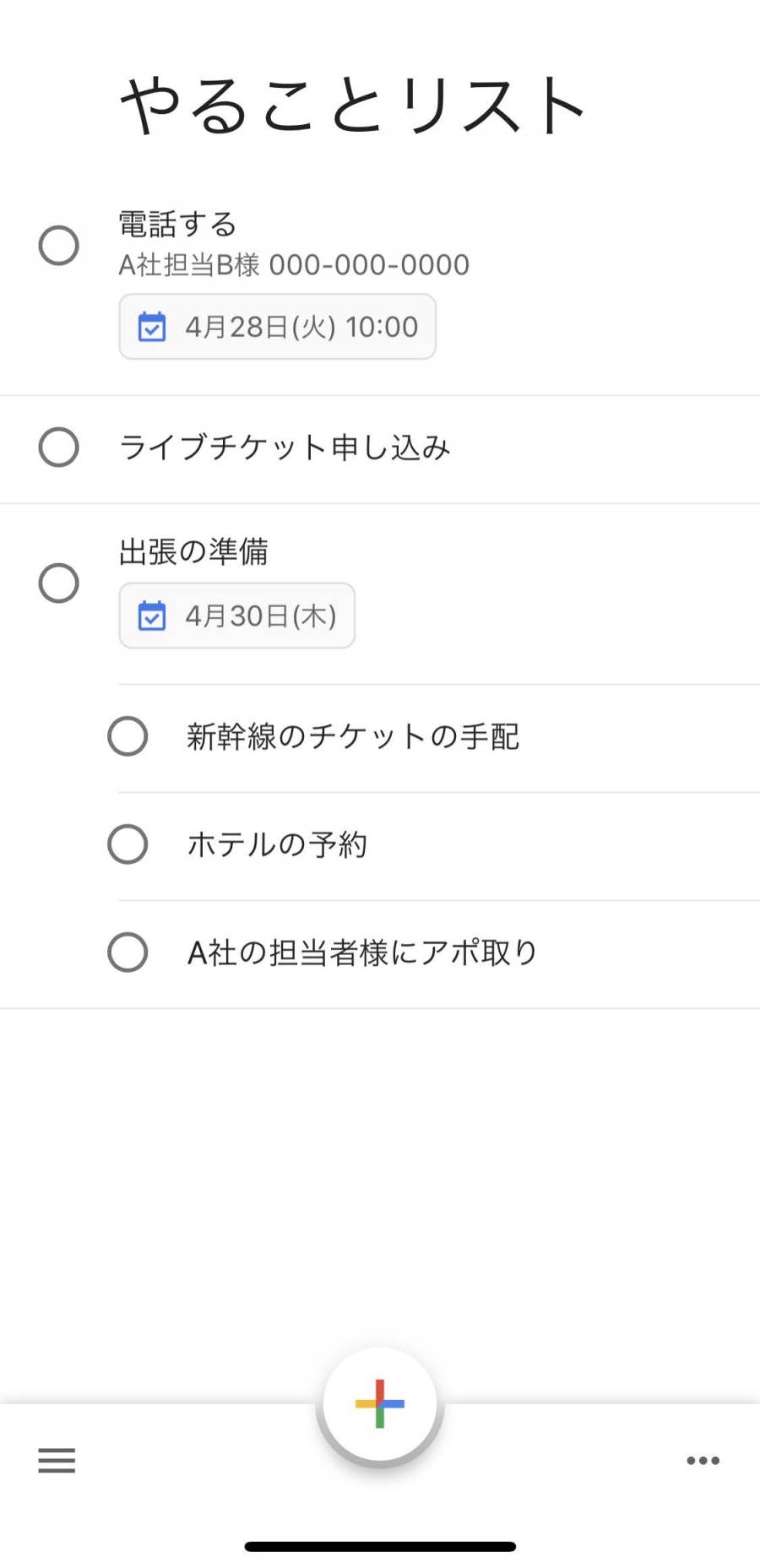
▲Google Todoの画面。シンプルな色で見やすく、どんなタスクをすればいいのかわかりやすい
Google Todoは共有機能がないので、個人的なタスクを整理したい方におすすめ。
仲間や家族とリストを共有したい方は、このあとにご紹介するアプリもご検討ください。
このアプリのおすすめポイント
- Googleのアカウントを活用している人におすすめ
- 「Googleカレンダー」や「Gmail」と連携できる
- 装飾のないシンプルな画面で見やすく、ビジネスシーンで使いやすい
Lifebear|カレンダーや日記、かわいいスタンプもある
日記、ノート、カレンダー、ToDoリストなどの機能がひとつになった、便利な手帳アプリです。
中でもカレンダーのスケジュール機能が優秀で、Googleカレンダーの予定を読み込めるほか、「半休」「ゴミ出し」などのスタンプをドラッグ&ドロップするだけで予定入力ができます。
ほかにも着せかえ機能などビジュアルを変えられる機能もあり、好みにカスタマイズしやすいです。
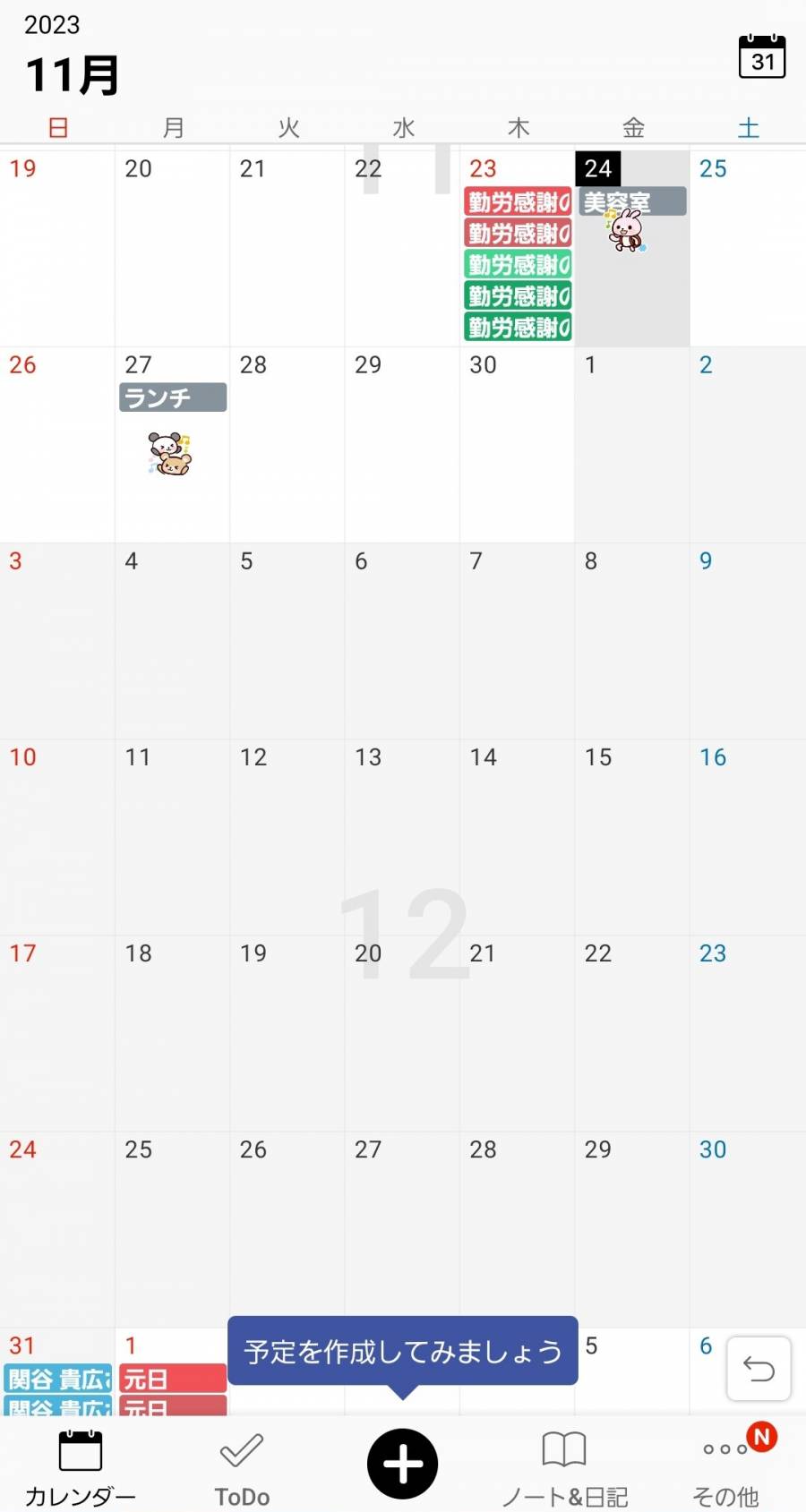
このアプリのおすすめポイント
- さらっと書きやすい日記、ノート機能。写真添付でアルバム代わりにも
- スタンプをドラッグ&ドロップするだけで、手軽に予定入力
- 着せかえでアプリの見た目をガラッと変更。デザインにこだわれる
Do!|手書き風フォントや効果音が特徴的。手帳感覚で使える
Do!は、アカウント登録なしで利用できるToDoリストアプリ。初回登録が面倒くさいという人におすすめです。手書き風のフォントに変更することができ、タスクの登録時にはペンで字を書く音が効果音として鳴るなど、実際に紙の手帳を使っているような気分に浸れる操作感があります。
そのほかにも、タスクを色分けできたり、終了したタスクを見返すことができたりと、もともと紙でToDoリストを作成していた方には特に使い勝手が良いデザインだと言えます。

紙と違うのは、パスワードロックをかけられるところ。仕事関係のタスクが登録されているので第三者に内容を見られたくないという方も安心ですね。繰り返し機能やリマインダー、タスクテンプレートなど、ToDoリストアプリの必須機能は備わっているので、紙からアプリに切り替える方におすすめ。
なお、無料で利用する場合は画面下に広告が表示されます。一度購入すれば追加課金の必要がなく利用できるので、長期的に使う場合は検討しても良いでしょう。
このアプリのおすすめポイント
- アカウント登録不要で、アプリを入れたらすぐ使える
- 手書き風フォントや字を書いているような効果音が楽しめる
- パスワードロックをかけられるのでセキュリティ万全
QuickMemo+|かわいい付箋でToDoリストを直感的に管理
QuickMemo+は、本物の付箋をイメージさせるToDoリストアプリです。デザイン重視で選ぶなら、このアプリをおすすめします。
付箋のサイズは自由に変更可能。付箋に写真をつけたり、背景を変更したり、文字色を変更したりと、カスタマイズできる範囲が広いので、自分好みの設定でおしゃれにタスク管理ができます。
また、付箋の位置はドラッグで自由に移動でき、ノートごとに名前をつけて付箋を分けられるので簡単に整理ができます。貼り付ける場所に困る心配がありません。リマインド設定やバッジをつけることができるので、紙の付箋より優秀ですね。
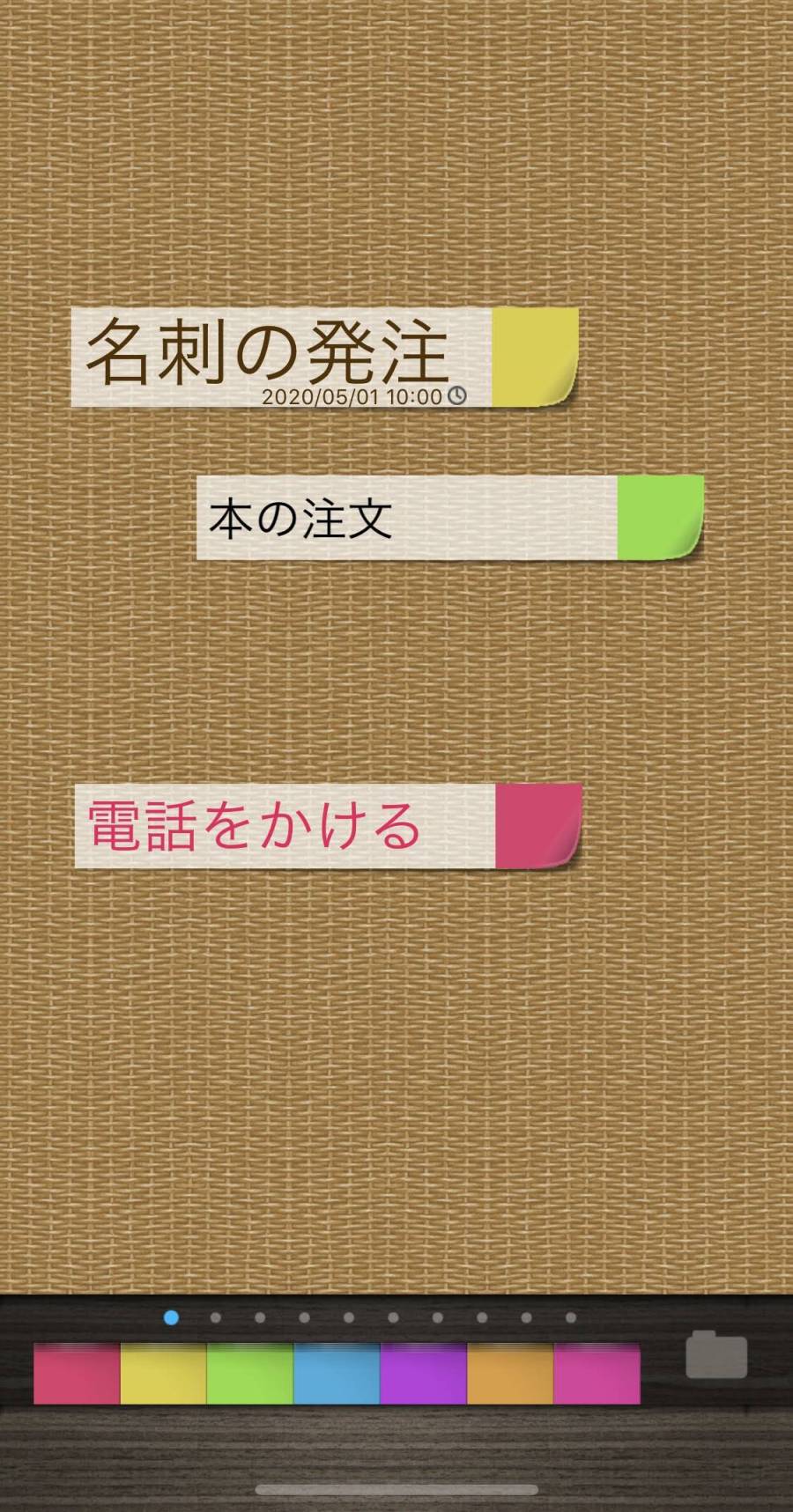
ToDoリストとして使いつつ、ブレインストーミングやメモ帳として使うことも。日頃、紙の付箋でしていることは一通りできるでしょう。
なお、パスコード付きのシークレットノートが作れるのでセキュリティ面も安心です。付箋の可愛らしさと、スマホアプリならではの利便性を兼ね備えたツールといえるでしょう。
このアプリのおすすめポイント
- ノートや付箋をイメージした画面がかわいい
- タスクの作成・管理が直感的にできる ・
- ノートにパスコードをかけることができる
ToDotto|ラベル・タグを作成して自分好みにタスクをカテゴライズ
『ToDotto』(トドット)は広告なし、完全無料のToDo管理アプリ。自分でラベルやタグを作成してタスクを自分好みにカテゴライズできます。
またToDoリストのアイコンや色なども設定でき、視覚的にやるべきことが把握がしやすいのが特長。また季節によってアプリアイコンも変化します。
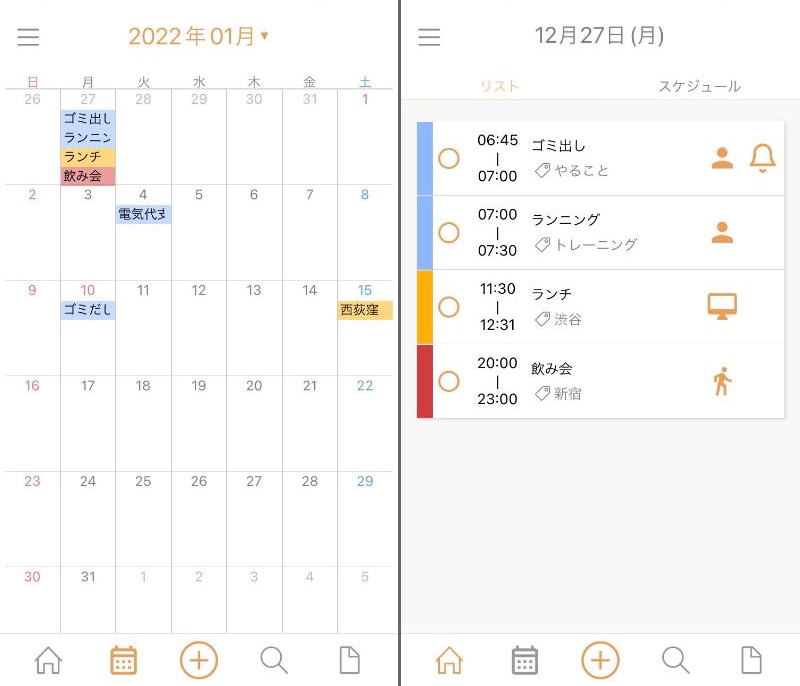
▲ラベル・タグ・タスクのアイコン・色などを自分好みに設定できる。
自分で作成したラベル・タグごとでタスクを検索できたり、完了したタスクを後から見返せたりするのも便利なポイント。
アラーム機能では指定した時間に、ToDoリストの内容をリマインドしてくれます。ゴミ出しなどの定期的な予定もすぐに設定できます。
さらにToDottの特長として、ToDoリストをメモに変換したり、メモで書いた内容をToDoリストとしてカレンダー・スケジュールに設定できたりと機能性が抜群。「メモとして書いていたけど、やっぱりToDoリストに入れたい」などといった場合、メモの内容を1タップでToDoリストに設定できます。
このアプリのおすすめポイント
- ラベル・タグを設定して、やるべきことを細かく管理できる
- タスク⇄メモ間の移行がスムーズ
- 広告がなく、ToDoリストの色を設定できるため、視覚的に見やすい
Any.do|仕事から毎日の買い物リストまで簡単に整理
Any.doは、最初からいくつかのタスクリストが用意されています。「Grocery List(食料品・日用品の買い物リスト)」といったリストもあり、仕事のタスクから毎日の買い物まで、これひとつですべて整理できるのがポイントです。
また、デジタルアシスタントとも同期ができるのも特徴のひとつ。AlexaやSiriに向かってToDoリストに追加したいことを言えば、そのままタスクリストに追加することができます。
さらに、タスクを共有できるのも魅力。家族や友だちと一緒にインストールしておけば、買い物リストや旅行の準備などのタスクを共有して一緒にタスクを済ませていくことができます。
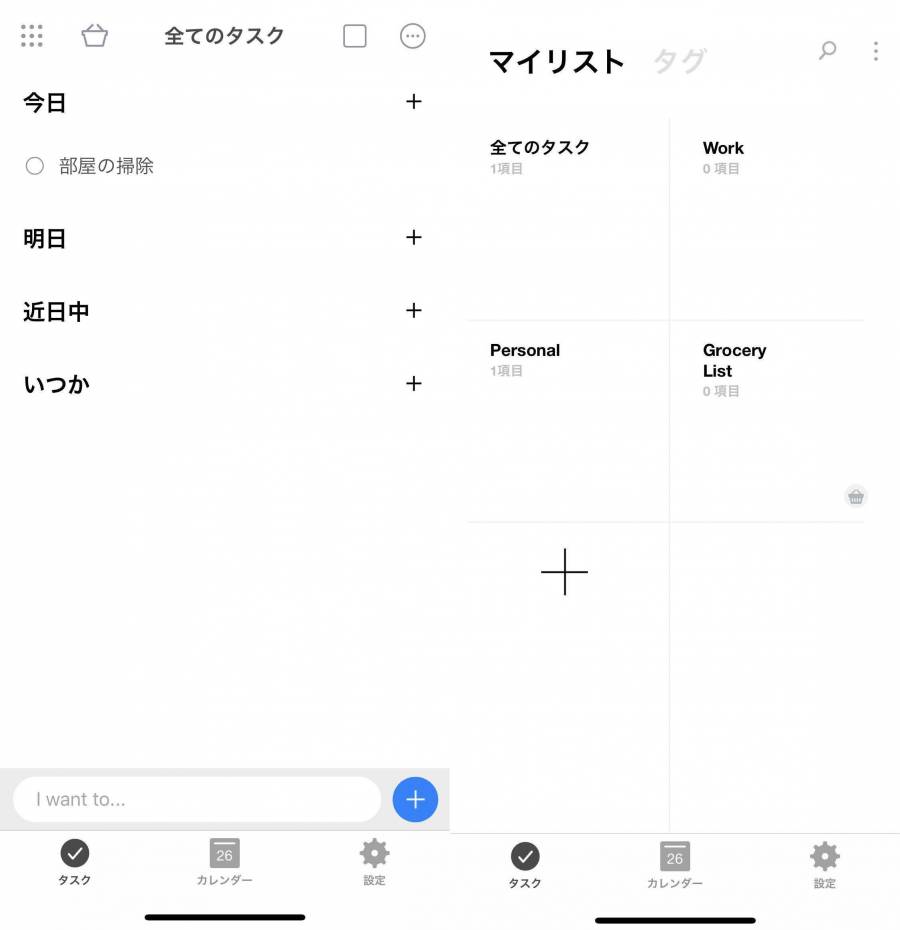
▲タスクは期限順に表示されるのでスケジュールが立てやすい
最初に立ち上げたときは英語表示ですが、設定で「Language」から「日本語」を選べば日本語表示に切り替えることが可能。画面の表示は英語を直訳したような雰囲気ですが、十分意味はわかりますよ。
無料版でも十分使い勝手が良いアプリですが、ここで有料版の代表的な特徴をご紹介。
まずタスクの色付けができるようになること。文字色や背景色を変えることができるので、重要度の違いが一目瞭然になります。
位置情報を使ったリマインダーも魅力です。たとえば、「書店で本を買う」というタスクがあるときは、この機能を使って書店の近くに行くとリマインダーが作動するという使い方も可能。これなら、うっかり忘れなどもなくせそうですね。
また、タスクを共有する相手とチャット機能を使えるようになるので、共同のタスク処理が捗りそうです。
このアプリのおすすめポイント
- 仕事からプライベートまで、これひとつでタスクをリスト化できる
- AlexaやSiriと同期して、簡単にタスクを登録することができる
- 有料版にすれば、位置情報を使ったリマインダーなどの機能が増やせる
Todoist|家族・友人・仕事など、グループでタスクを共有
Todoistは、リマインドと連携に特化したToDoリストアプリです。
繰り返しが発生するタスクでは、「毎月最後の平日」や「今日から3日ごと」と入力するだけで自動的にToDoリストを作成。リマインドを設定しておけば、自分だけでなく、共有しているユーザーにも通知されます。
さらに、Chromeの拡張機能やWear OS搭載端末との連携、GoogleカレンダーやAppleカレンダーなどのスケジュールアプリでも使えますし、AlexaやSiriなどのデジタルアシスタントとも同期できるので、家族・友人・仕事などのグループで活用したい方におすすめ。
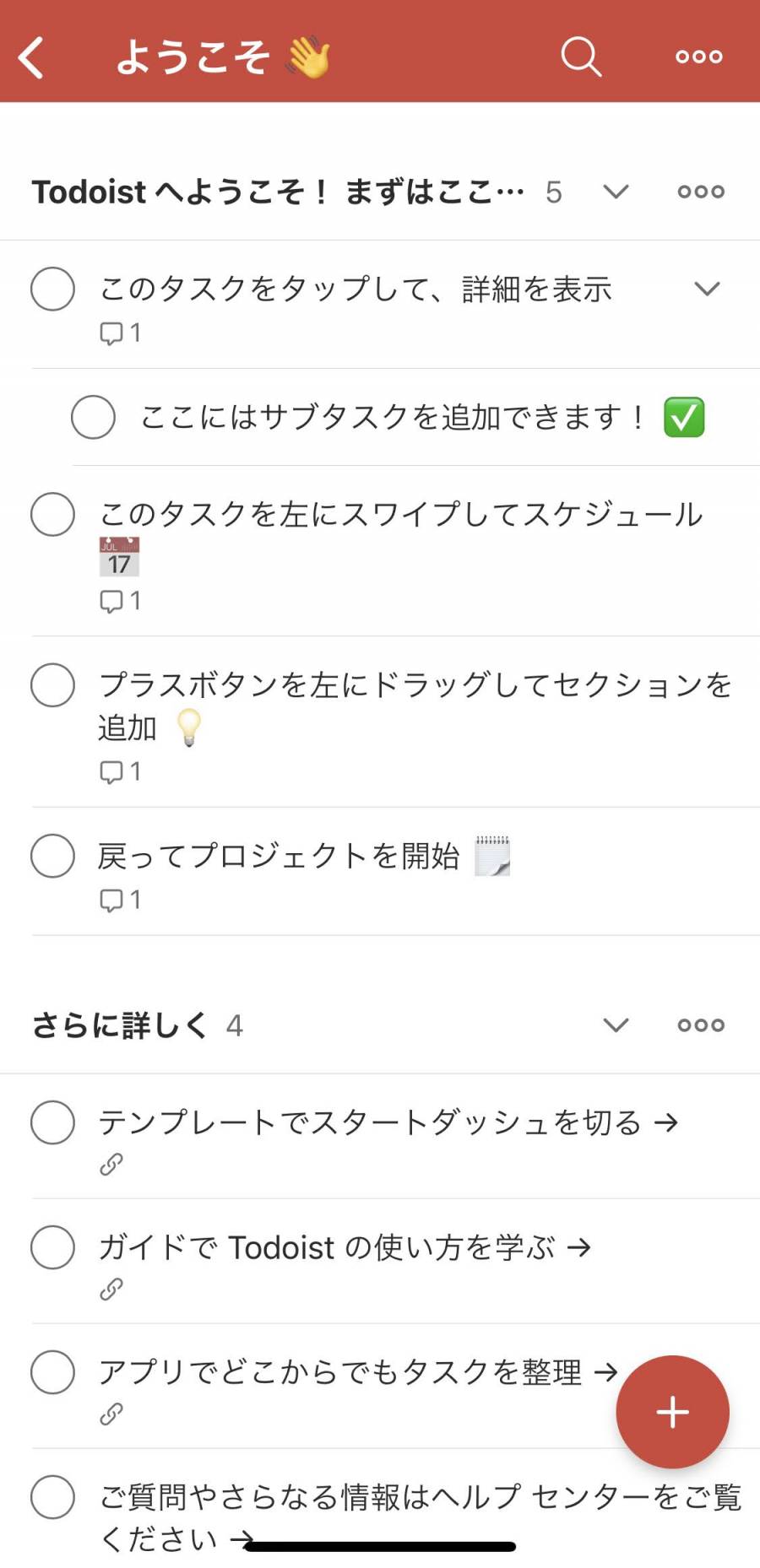
Todoistの使い方を記したリスト画面。タスクにはサブタスクや期限も設定できる
無料版で共有できるユーザーは最大5人までですが、プレミアム会員に登録すれば、50人まで増やすことも。そのほかにも、完了したタスクを参照して1週間でどれだけのタスクを完了できたかを見返せたり、タスクにラベルを付けられたりと、課金するメリットは豊富です。
大勢のグループでToDoリストを使って、より効率的に仕事やタスクをこなしていきたいという人は、有料版の使用を検討するといいでしょう。
このアプリのおすすめポイント
- 細かな繰り返し設定が可能で、共有ユーザーにもリマインドが送れる
- タスクに優先度をつけることができ、優先度によるソートが可能
- 連携できるアプリやツールが多く、利用シーンに応じた設定ができる
ToDoリストで失敗しない5つのポイント
ToDoリストを作り定期的にチェックしていると、なかなかやることが終わらない、むしろどんどん溜まっていってしまうことが出てきます。
そんなときには、次の5つのポイントからToDoリストを見直してみることをおすすめします。
ToDoリストは定期的に見返しを
ToDoリストは作ってからがスタート。大切なのはリストを作ることではなく、定期的に見返して、やることに漏れがないようにすることです。
見返すタイミングでおすすめなのは、朝起きたあとと夜寝る前、もしくは始業前と終業後。「今日はどんなタスクがあるのか」「今日すべきタスクはすべて終わったか」をチェックして、うっかり忘れを防ぎましょう。
タスクを細分化する
やるべきことは細かく設定した方が実行しやすいもの。後回しにがちなタスクは内容を見直して細分化しましょう。
飲み会の幹事をする場合
×「飲み会の予約」
○「予定を確認して日程を決める」「候補のお店を3つに絞り込む」「お店に電話をして、予約がとれるか確認」「お店を決め、予約する」
具体的に書く
ToDoリストをチェックした時に何をすべきかわかるよう、具体的にタスクを書きましょう。
勉強の計画を立てる場合
×「TOEICスコアで700以上目指して勉強する」
○「TOEIC対策のテキストを1日10ページする」「1日30分間英語のオーディオブックを聞く」
時間を見積もる
タスクにかかる時間を見積もって、ToDoリストに書いておきましょう。無理のないスケジュールで、スムーズにタスクを実行していきやすくなります。
資料作成をする場合
×「会議資料作成」
→すぐにできるかもと思い朝から取り組んだが、予想以上に時間がかかってほかの予定に影響が出てしまった。
○「会議資料作成(約60分)」
→朝は細かな用事があるのでそちらを優先させ、まとまった時間がとれる午後にやろう。これならほかのやることも滞りなくできる。
寝る前に段取りを考える
ToDoリストは定期的にチェックすることが必要ですが、おすすめのタイミングは夜。今日やったこと、やり残したこと、翌日やるべきことをチェックし、頭の中でざっくり予定を立てておきましょう。
ToDoリストを活用して、効率よくタスクを管理しよう!
ToDoリストを使えば、タスクが多くても抜け漏れの数を減らすことができます。
紙の付箋やメモ帳ではかさばってしまうという方は、ぜひToDoリストのアプリを試してください。タスクのチェックがスムーズにできますよ。
社会人の皆さん。ToDoリストを活用して、効率よくタスクを管理していきましょう!
こちらの記事もおすすめ



